こんにちは、元公務員ブロガーのシュンです!
いつも当ブログをご覧いただき感謝しております。ありがとうございます!
このページでは、WordPressプラグイン「Classic Editor」の設定方法を解説していきます。
(以下、月間最大94万PVを達成したシュンのオススメするプラグイン14個のうちの1つ目です)

【WordPressおすすめプラグイン】94万PVブロガーが使ってるのはコレだけ!こんにちは、元公務員ブロガーのシュンです!
いつも当ブログをご覧いただき感謝しております。ありがとうございます!
このページでは...
シュンのおすすめプラグイン14
- Classic Editor(記事編集画面を使いやすく)
- All in One SEO Pack(内部SEO対策)
- Google XML Sitemaps(Google用サイトマップ)
- PS auto sitemap(読者用サイトマップ)
- Contact Form 7(お問い合わせフォーム)
- EWWW Image Optimizer(画像圧縮)
- Akismet(スパムコメント防止)
- WordPress Ping Optimizer(PING送信重複防止)
- WordPress Popular Posts(サイトバーに人気記事表示)
- PubSubHubbub(記事を検索エンジンに即インデックス)
- TinyMCE Advanced(記事作成時短)
- AddQuicktag(吹き出しや枠などを簡単に挿入できるように)
- AdSense Plugin WP QUADS(Googleアドセンス広告コードを記事に簡単に貼り付ける)
- WP Multibyte Patch(文字化け防止)
新エディターは使いづらいっす→旧エディターに変更をおすすめ
ワードプレスのエディター(=記事を書く画面のこと)は2019年にアップデートされたのですが、これが非常に使いづらいです。
↓以下が新エディター。タイトルと本文の境目が見づらい。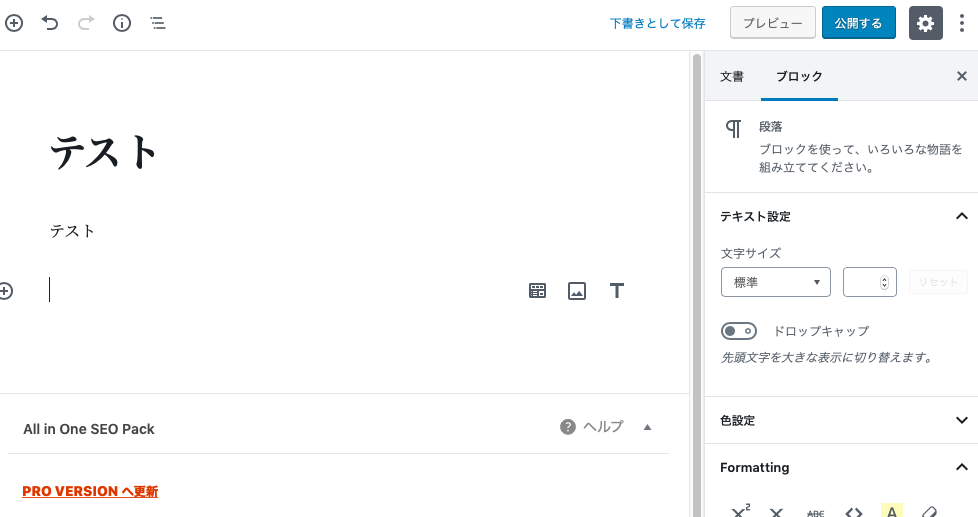
↓評価も低いですね。(高評価もそれなりにあるので好きな人は好きなんだと思いますが・・・)

これを、旧バージョンのエディターに変更するのがこのClassic Editorというプラグインです。
↓以下が旧エディター。慣れているのもありますが、シュンは断然こっちのが使いやすいです。
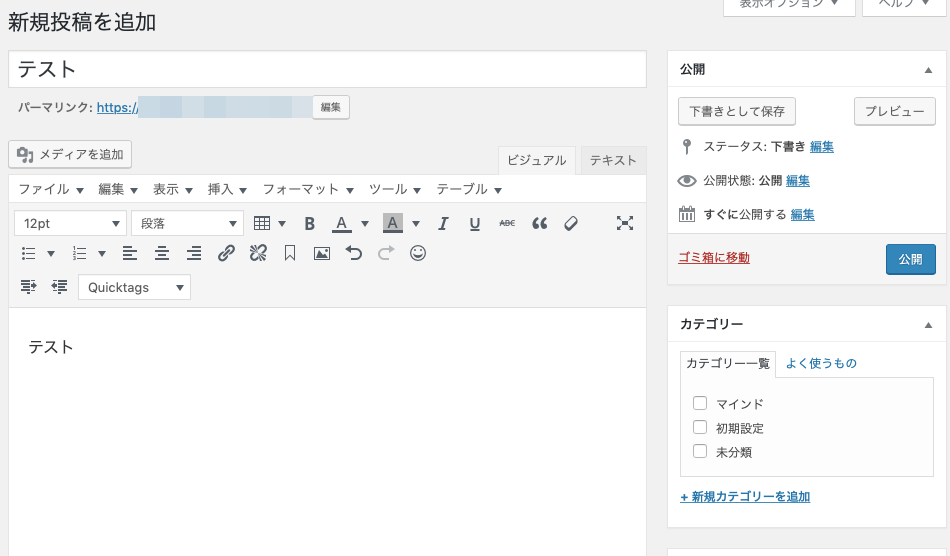
初心者の方なら絶対旧エディターがいいです。
ということで、早速以下で設定していきましょう。
Classic Editorの設定方法
◆「Classic Editor」をインストールして有効化します。(有効化のやり方が分からない場合はこちら)
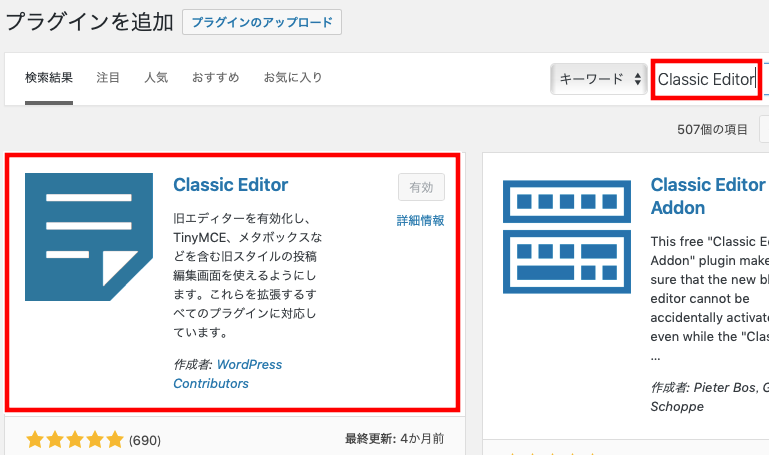
以上です(笑)
特に細かな設定等は不要です。楽勝ですね。
超簡単ですが、まずはここからスタートです!
>>シュンのおすすめプラグイン14のうち2つ目は以下より

All in One SEO Packの設定方法【94万PVブロガーのオススメプラグインその2】こんにちは、元公務員ブロガーのシュンです!
いつも当ブログをご覧いただき感謝しております。ありがとうございます!
このページでは...






